Как правильно уменьшить размер видеофайла на iPhone для начинающих
«Как уменьшить размер видеофайла в фотографиях перед отправкой электронного письма?» iPhone – одно из самых популярных мобильных устройств на рынке. Apple продолжает совершенствовать свои технологии объективов и камер. В результате пользователи могут снимать видео сверхвысокого качества на свои телефоны. Однако ограниченная внутренняя память становится большой проблемой. Поэтому в этом руководстве речь пойдет о том, как сжимать видео на iPhone для эффективного уменьшения размера файла.
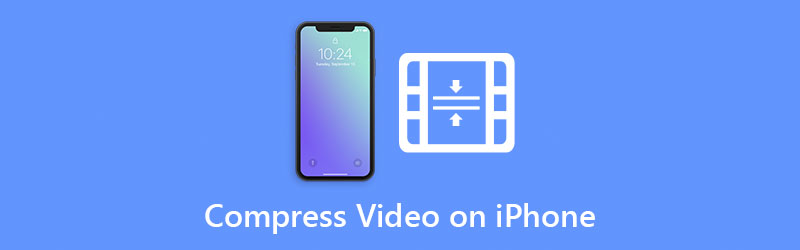
- СПИСОК РУКОВОДСТВ
- Часть 1: Как сжать видео на iPhone
- Часть 2: Как сжать видео с iPhone с помощью компьютера
- Часть 3. Часто задаваемые вопросы о сжатии видео на iPhone
Часть 1: Как сжать видео на iPhone
Начиная с iOS 11, в iPhone были представлены новые визуальные технологии, включая высокоэффективные форматы фото и видео. По имеющимся данным, правильные настройки могут уменьшить размер видеофайла на iPhone на 50 процентов. Конечно, вы можете сжать видео с помощью стороннего приложения. В любом случае, здесь мы продемонстрируем это ниже.
Как сжать видео на iPhone перед записью
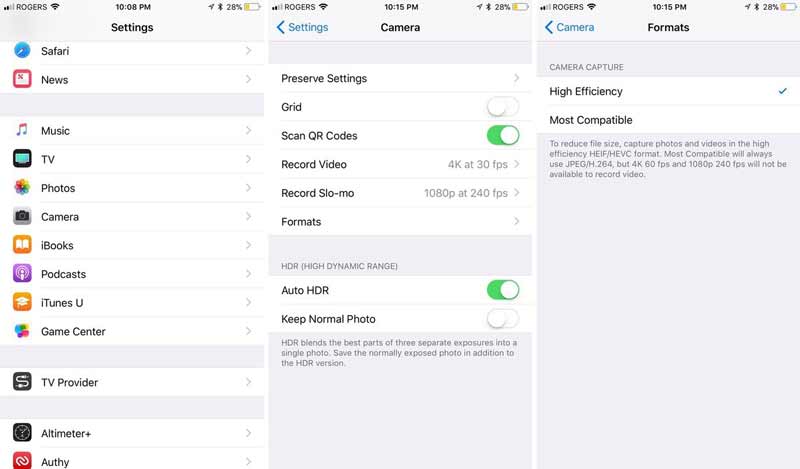
Откройте приложение «Настройки» на главном экране и коснитесь значка Камера вариант.
Отправляйтесь в Форматы экран и выберите Высокая эффективность. Тогда видео, записанные на iPhone, будут закодированы в формате HEIF/HEVC.
Вернитесь на экран настроек камеры и нажмите Запись видео. Затем выберите в списке более низкое разрешение видео.
Затем откройте Камера приложение и запишите видео. Тогда вы обнаружите, что размер файла меньше, чем MP4.
Примечание: HEIF и HEVC теоретически хороши, но они пока не так широко поддерживаются, как JPG и MP4. Если вы хотите поделиться этими видео с iPhone, вам необходимо преобразовать формат.
Как сжать видео на iPhone с помощью Video Compress
Если вы хотите уменьшить размер существующего видеофайла на iPhone, вам понадобится стороннее приложение для сжатия видео, например Compress Videos. Его можно бесплатно загрузить в App Store, и он поддерживает любые видеоформаты, доступные на iOS.
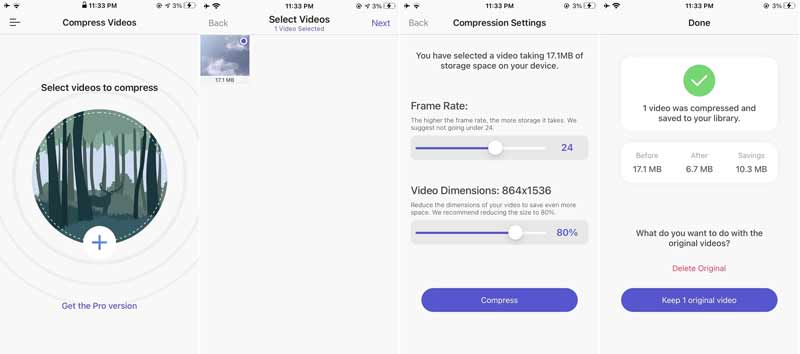
Запустите приложение для сжатия видео на своем iPhone.
Нажмите Добавлять значок, чтобы открыть папку «Фотопленка». Здесь вы можете выбрать видео для сжатия на вашем iPhone. При первом открытии приложения вам необходимо разрешить ему доступ к вашей Фотопленке.
Нажмите Следующий Кнопка в правом верхнем углу, чтобы открыть видео в видеокомпрессоре. Затем уменьшите масштаб Частота кадров и/или Размеры видео пока вы не будете удовлетворены.
нажмите Компресс Кнопка, чтобы уменьшить размер видео iPhone. Теперь вам будет предложено Удалить исходное видео или сохранить исходное видео.
Часть 2: Как сжать видео с iPhone с помощью компьютера
Некоторые эксперты по-прежнему предлагают редактировать видео с помощью компьютера, поскольку все больше и больше людей записывают видео с помощью мобильных устройств. Это связано с тем, что маленький экран мобильных телефонов не является хорошим выбором для постобработки видео. Чтобы сжать видео iPhone с помощью компьютера, вам понадобится мощный инструмент, например ArkThinker Конвертер видео Ultimate. Он включает в себя специальный видеокомпрессор и полнофункциональный видеоредактор.
- Сжимайте видео iPhone без ущерба для качества.
- Измените разрешение, битрейт и другие пользовательские параметры.
- Преобразуйте формат, чтобы быстро уменьшить размер видеофайла iPhone.
- Поддержка широкого спектра видеоформатов, включая HEVC.
Как сжать видеофайл iPhone с помощью компьютера
Установите видеокомпрессор
Запустите лучший видеокомпрессор после его установки на свой компьютер. Есть еще одна версия для Mac. Перейти к Ящик для инструментов окно в верхней части экрана.

Открыть видео на iPhone
Выбрать Видео Компрессор вариант и перетащите большое видео iPhone в основной интерфейс. Если у вас все еще есть видео на вашем устройстве iOS, сначала перенесите его на свой компьютер.

Сжать видео на iPhone
Введите новое имя файла в поле и переместите Размер ползунок, пока размер файла не станет достаточно маленьким. Вы также можете ввести значение в поле, чтобы точно уменьшить размер видеофайла iPhone. Здесь вы также можете изменить формат видео, разрешение и другие параметры для его дальнейшего сжатия. Нажмите кнопку Папка значок внизу и выберите конкретный каталог. Наконец, нажмите на Компресс кнопку для подтверждения изменений.

Уменьшите размер видео путем обрезки
Если видео на iPhone очень длинное, есть другой способ сжать его без уменьшения разрешения. Вернитесь в окно «Панель инструментов» и выберите Видео Триммер. Затем откройте видео iPhone. Воспроизведите видео, нажмите кнопку Установить начало кнопку, чтобы установить новую отправную точку, и нажмите кнопку Установить конец кнопку, чтобы установить новую концовку. нажмите Добавить сегмент кнопку слева, чтобы добавить клип в список и обрезать другие сегменты. Наконец, установите выходной формат и место назначения. Нажмите кнопку Экспорт Кнопка для сохранения небольших видеоклипов.

Часть 3. Часто задаваемые вопросы о сжатии видео на iPhone
Сжимает ли iPhone видео, отправляемые по электронной почте?
У iPhone и iPad потрясающие камеры. Они снимают потрясающие видео. Кроме того, iOS автоматически сжимает видеофайлы перед их загрузкой на веб-сайт или передачей на другое устройство. Конечно, ценой является потеря качества видео.
Могу ли я сжать видео на iPhone с помощью iMovie?
Нет, iMovie для iOS имеет только базовые функции версии для Mac. К сожалению, это не включает сжатие видео. Это означает, что вам необходимо перенести видео на свой Mac и сжать его с помощью iMovie на своем компьютере.
Можно ли сжать видео на iPhone без потери качества?
Это определяется способом сжатия видео. Если вы уменьшите разрешение или битрейт видео на iPhone, качество упадет. Лишь немногие видеокомпрессоры могут уменьшить размер видеофайла без потери качества.
Заключение
В этом руководстве рассказывается о том, как сжать видео на iPhone. Во-первых, настройки камеры — это самый простой способ создать видеофайл меньшего размера на iPhone. Приложения для сжатия видео — еще один способ уменьшить размер видеофайла. Если у вас есть компьютер, лучшим выбором будет ArkThinker Video Converter Ultimate. Если у вас есть вопросы, оставьте сообщение под этим постом.
Что вы думаете об этом посте. Нажмите, чтобы оценить этот пост.
Отличный
Рейтинг: 4.4 / 5 (на основе 149 голоса)
Найдите больше решений
Как заменить звук в видео на разных устройствах 2022 Как обрезать аудио в Audacity, WMP, iMovie, Online, Trimmer Бесплатное программное обеспечение для редактирования видео – 7 лучших бесплатных приложений для редактирования видео 5 лучших программ для создания 2D-3D-видео, которые нельзя пропустить на Windows/Mac Четыре самых простых способа изменить и отредактировать громкость звука на ПК и Mac 4 простых способа редактирования аудиофайлов на компьютерах Windows и MacСоответствующие статьи
- Редактировать видео
- Сжатие GIF – уменьшение размера GIF на ПК/Mac, iPhone, Android
- 5 лучших компрессоров MP4 для уменьшения размера видеофайла 2022
- Сжатие видео Android – Уменьшите размер видео на Android
- Как изменить размер видео для историй, ленты и IGTV в Instagram
- Adobe Premiere Crop Video – Как обрезать видео в Premiere
- Проверенное руководство по сжатию видео на iPhone без потери качества
- Все, что вам нужно знать о концепции соотношения сторон видео
- Действенные методы обрезки видео на телефоне или планшете Android
- Конкретное руководство по обрезке и изменению размера видео в проигрывателе QuickTime Player
- Проверенное руководство по постоянному кадрированию видео в VLC для начинающих



